Musisz zaszyfrować plik Zip, jeśli nie chcesz, aby tylko ktokolwiek mógł go otworzyć. Zwykły, niezaszyfrowany plik Zip można wyświetlić w ciągu kilku sekund w większości systemów operacyjnych jednym kliknięciem, odsłaniając wszystkie pliki w środku.
Chroniony hasłem, zaszyfrowany plik Zipzapobiega temu, blokując archiwum, aby tylko określone osoby miały dostęp do jego zawartości (lub każdy, kto ma szczęście z Unlocker plików zip ).
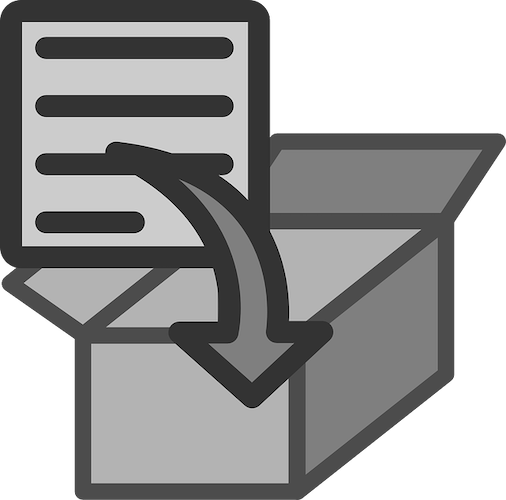
Dlaczego warto skorzystać z pliku zip?
Istnieje kilka powodów, dla których warto skorzystać z archiwum Zip zamiast po prostu przechowywać pliki w folderze, ale ich wspólną cechą jest łatwość użycia.
Pliki zip organizują dane w jednym folderze, który działa jak plik, co oznacza, że możesz przechowywać setki plików i folderów w jednym miejscu bez obawy, że możesz przypadkowo usunąć część zawartości. Jest to typowe w przypadku kopii zapasowych plików.
Możesz również udostępnić pliki Zip online, aby wysłać komuś wiele plików jednocześnie. Alternatywą jest dzielenie się kilkoma e-mailami, jeden po drugim, z załącznikami rozrzuconymi po całym miejscu. Zwykle trudno jest to traktować jako odbiorcę i jest zdecydowanie nieprofesjonalne.

Plik zip może bądź skompresowany, aby zaoszczędzić miejsce na dysku, o czym powinieneś pomyśleć, jeśli planujesz zaszyfrować plik ZIP zawierający wiele elementów lub plik zawierający poufne pliki.
In_content_1 all: [300x250] / dfp: [640x360]->Wskazówka: Szyfrowanie plików ZIP jest ograniczone tylko do tych plików. Dowiedz się jak zaszyfrować cały dysk twardy, aby uzyskać jeszcze lepszą ochronę.
Jak utworzyć i zaszyfrować plik zip
Możesz szyfrować pliki w archiwum ZIP za darmo narzędzia, które możesz pobrać w kilka sekund. Szyfrowanie ZIP działa na wszystkich systemach operacyjnych (Windows, Android, macOS itp.).
Szyfrowanie ZIP systemu Windows
Metoda szyfrowania Zip, którą omówimy w systemie Windows, polega na użyciu darmowych 7-Zip, ale istnieje wiele innych Freeware dla systemu Windows, które działają podobnie, takich jak PeaZip.
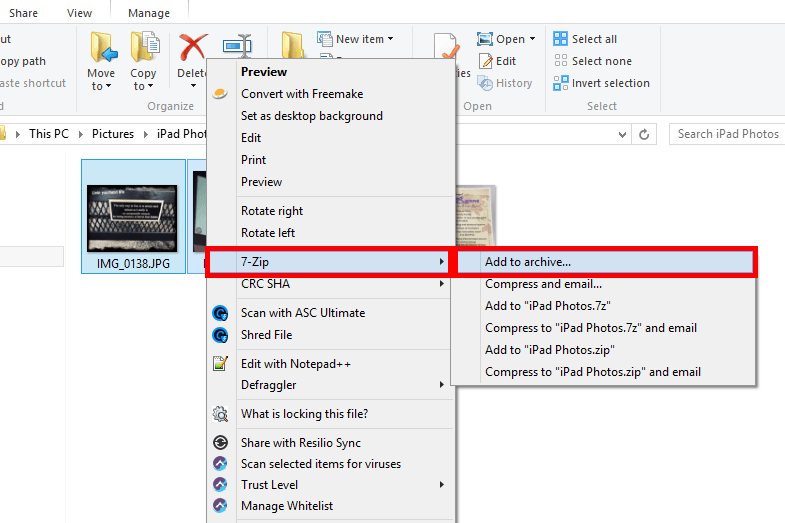

Aby zwiększyć bezpieczeństwo, poczuj swobodnie zmienić metodę szyfrowania na AES-256.
Szyfrowanie Zip Maca
Aby zaszyfrować plik Zip na Macu, pobierz bezpłatny program iZip, a następnie wykonaj następujące kroki:
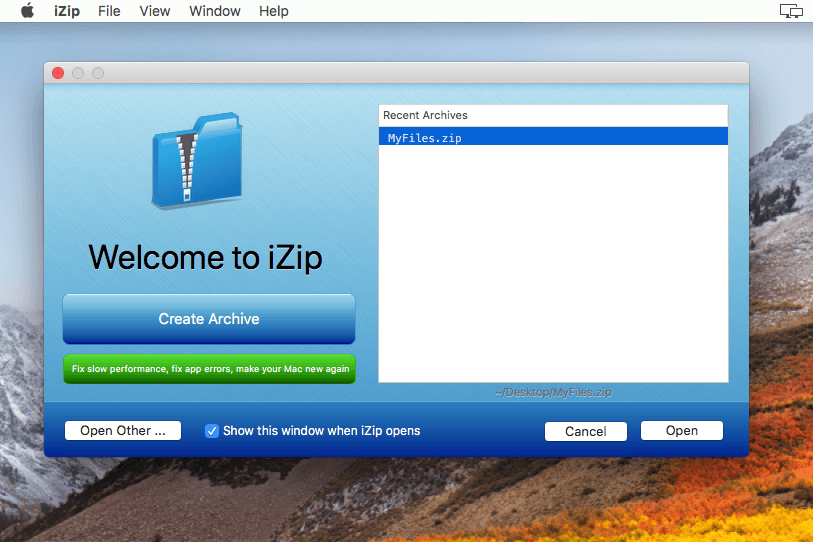
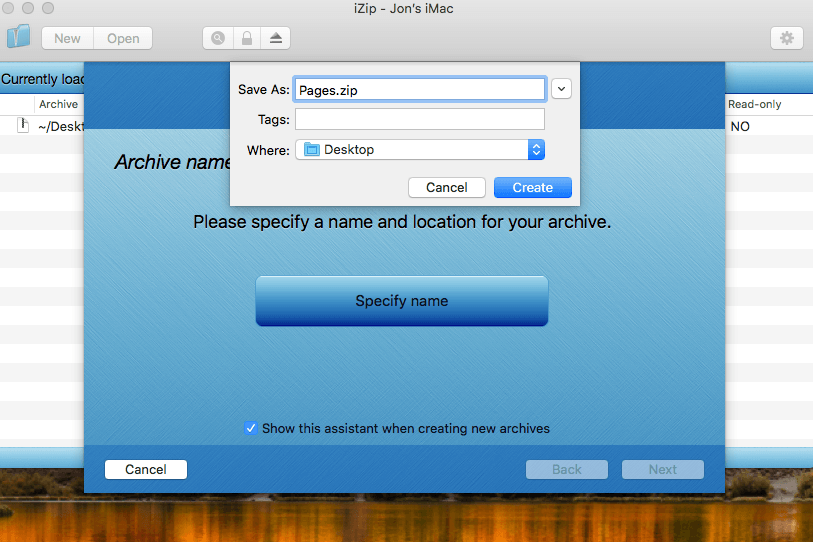

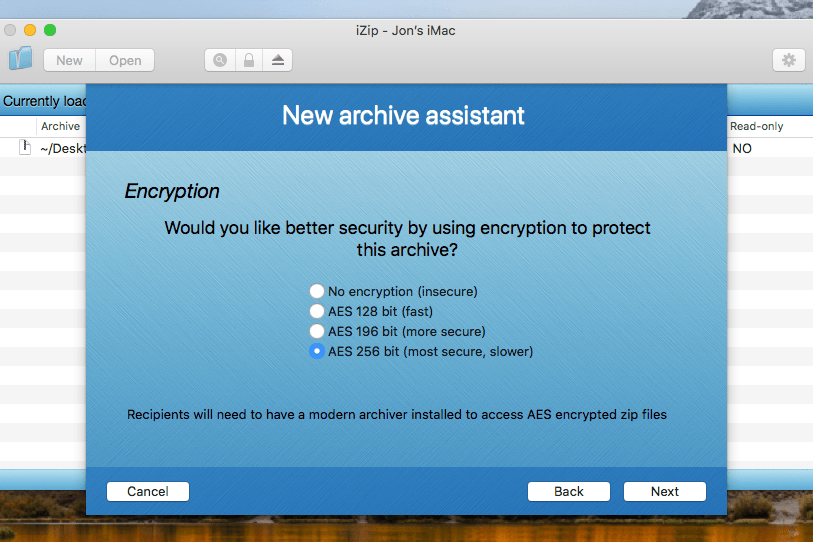
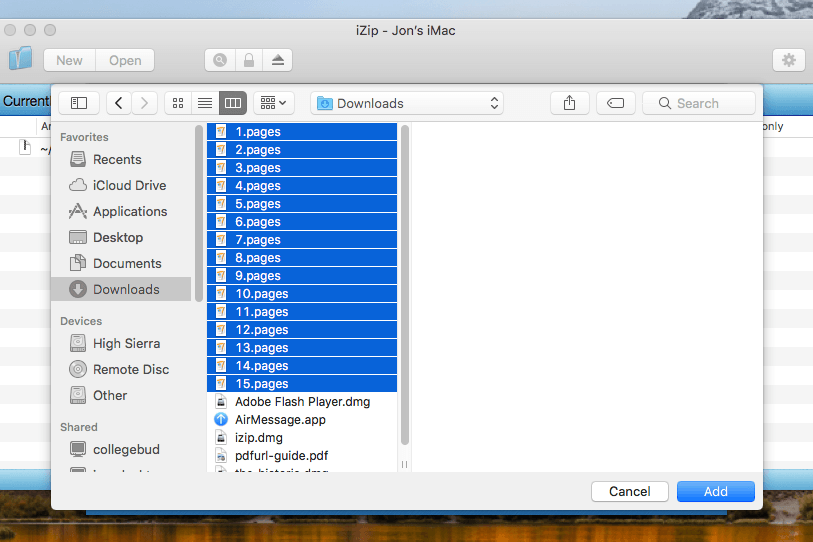
Szyfrowanie Android Zip
B1 Archiver to darmowa aplikacja na Androida, która umożliwia zabezpieczanie hasłem zaszyfrowanych plików ZIP bezpośrednio z telefonu.
Krok 1: znajdź elementy, które chcesz zaszyfrować do pliku ZIP. Możesz szyfrować całe foldery, dowolne podfoldery i określone pliki.
Krok 2: dotknij i przytrzymaj jeden element i wybierz Multi Selectz menu.

Krok 3: wybierz każdy element, który chcesz zaszyfrować, dotykając go.
Krok 4: wybierz ZIPna górze.
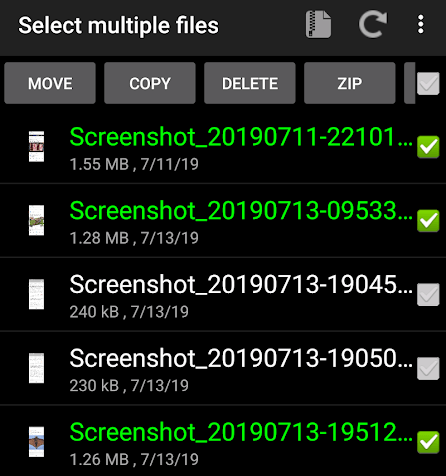
Krok 5: Wybierz bąbelek obok ZIPi podaj nazwę zaszyfrowanego pliku ZIP.
Krok 6: zaznacz pole obok Chroń za pomocą hasło, a następnie wprowadź hasło, które Tychcesz użyć do ochrony pliku ZIP.
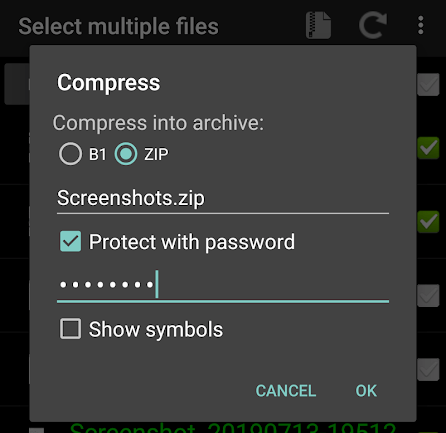
Krok 7: dotknij OK, a następnie ponownie wprowadź hasło w celu potwierdzenia.